
В сем доброго времени!
Если лет 10-15 назад снять видео в нормальном качестве была та еще проблема, то сегодня это можно сделать практически на любой смартфон средне-ценового диапазона. Но вот для его последующей обработки и монтажа — пока еще не придумали идеального инструмента (хотя, конечно, привыкнуть можно ко всему) .
Т.к. меня периодически спрашивают, как и в чем лучше смонтировать свой ролик (открытку, клип, и пр.), постараюсь в этой статье привести наиболее простые* и эффективные программы для монтажа видео начинающим (* разумеется, различные двух-кнопочные варианты, где нет почти никаких функций — в учет не беру) .
Кстати!
Перед работой с видео, рекомендую обновить кодеки.
Порекомендовал бы сделать выбор в пользу K-Lite Codec Pack, версию «Mega» (при установке выбрать вариант «Lots of stuff»). Таким образом у вас в системе будут все самые необходимые видео и аудио кодеки для работы.
ТОП 5 ЛУЧШИХ ВИДЕОРЕДАКТОРОВ ДЛЯ НАЧИНАЮЩИХ / ПРОГРАММЫ ДЛЯ МОНТАЖА ВИДЕО 2021
Программы для монтажа и обработки видео (начинающим)
Видео-Монтаж
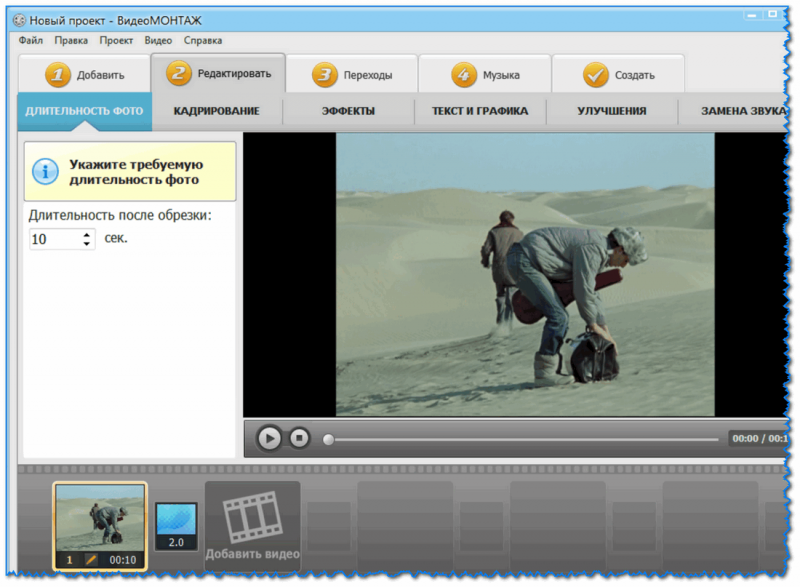
Создание ролика в Видео-Монтаж / Кликабельно
На мой скромный взгляд эта программа одна из лучших для новичков. Во-первых, у нее очень простой интерфейс (все этапы создания ролика разбиты на последовательные шаги).
Во-вторых, она достаточно мощная и дает создавать вполне качественное видео (без каких-либо профессиональных навыков).
В-третьих, она поддерживает видео самых разных форматов (т.е. вы можете добавить в нее любое видео, отснятое на телефон, загруженное где-то в сети и т.д.)
Особенности ПО Видео-Монтаж:
- одна из самых простых программ для монтажа видео (все действия идут по шагам, см. скрин выше);
- программа поддерживает все популярные видео-форматы: MP4, AVI, MKV и др. (добавить в редактор можно видео с веб-камер, регистраторов, телефона и пр. (DV, HD, HDV));
- возможность создания поздравительных видео-открыток;
- большая коллекция различных эффектов, рамочек, титров, слайдов (все это добавляется в проект одним кликом мышки);
- возможность работы с хромакеем. Если кто не знает: вы можете удалить фон из своего видео и через редактор «подложить» тот фон, который нужен вам. И ву-а-ля: записывая видео в своей комнате — вы окажетесь где-нибудь на берегу моря (делается также все просто и быстро (доступно в новой версии ПО)) ;
- легкая вставка музыкального фона, озвучки;
- возможность улучшения качества видео (об этом рассказывал тут);
- поддержка русского языка;
- возможность сохранять видео во множество форматов: AVI, DVD, Quick Time, Flash и т.д.
Bolide Movie Creator
Примечание : в бесплатной версии в углу вашего сохраненного видео будет небольшой водяной знак (в принципе, никак не мешает и программой можно полноценно пользоваться).
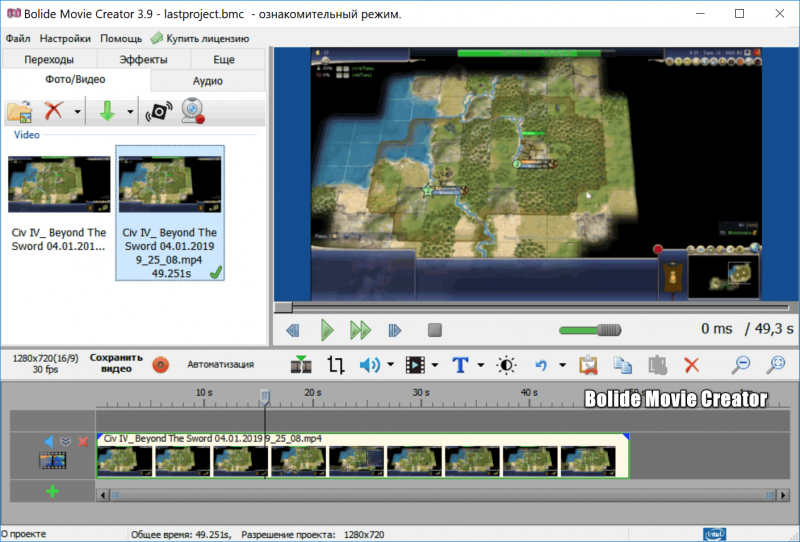
Лучшие бесплатные видеоредакторы | Какой выбрать новичку?
Bolide Movie Creator — скриншот главного окна / Кликабельно
Movie Creator — весьма качественный, функциональный и интуитивно-понятный редактор. Его интерфейс очень похож на другие профессиональные продукты, однако, он не перегружен различными спец. «тонкими» инструментами, которые не нужны обычному пользователю.
Благодаря чему, разобраться с ним можно достаточно быстро и перейти к творческой составляющей.
- очень удобный интерфейс: всего несколько вкладок (фото/видео, аудио, эффекты, переходы, еще), перемещаясь по которым, можно изменить видео до неузнаваемости;
- все добавляемые эффекты, переходы, и пр. элементы — сразу же отображаются в окне просмотра;
- поддержка всех самых популярных форматов: AVI, MPEG, AVI, VOB, MP4, DVD, WMV, 3GP, MOV, MKV;
- возможность склейки или разрезки (точность: вплоть до кадра!) всех добавляемых видео;
- достаточно много различных эффектов, титров и пр. (и самое главное — их очень просто применять — см. скрин ниже, всего 2 клика!) ;
- возможность добавления аудио-дорожек (в том числе записать звук с микрофона: например, удобно озвучивать какие-либо моменты на виде);
- функция улучшения голоса на видео;
- стабилизация изображения (весьма полезная штука, если вы снимали видео на телефон с дрожащей рукой. );
- полная поддержка русского языка, ОС Windows Vista, 7, 8, 10, 11;
- возможность сохранения видео в форматы: AVI, MKV, WMV, MP4, GIF (можно создать анимацию!).
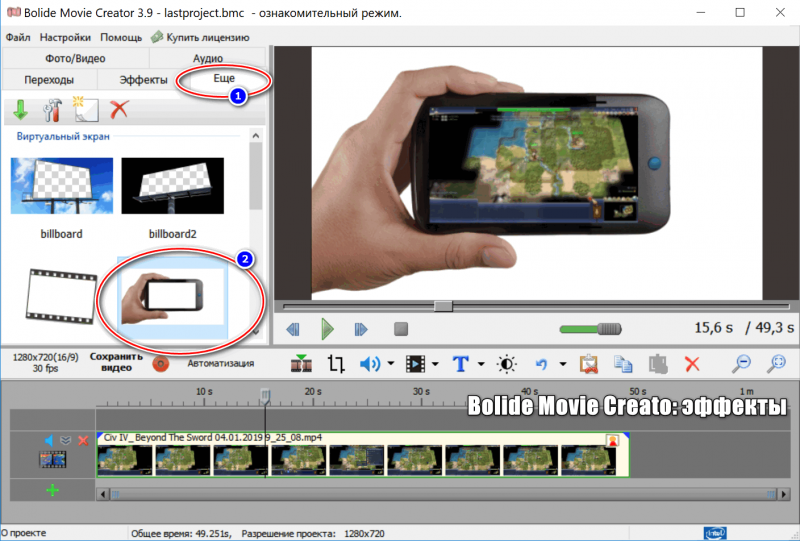
Эффекты в Bolide Movie Creator / Кликабельно
AVS Video Editor
Примечание : множество инструкций по шагам на русском представлено на этой страничке — https://www.avs4you.com/ru/guides/index.aspx
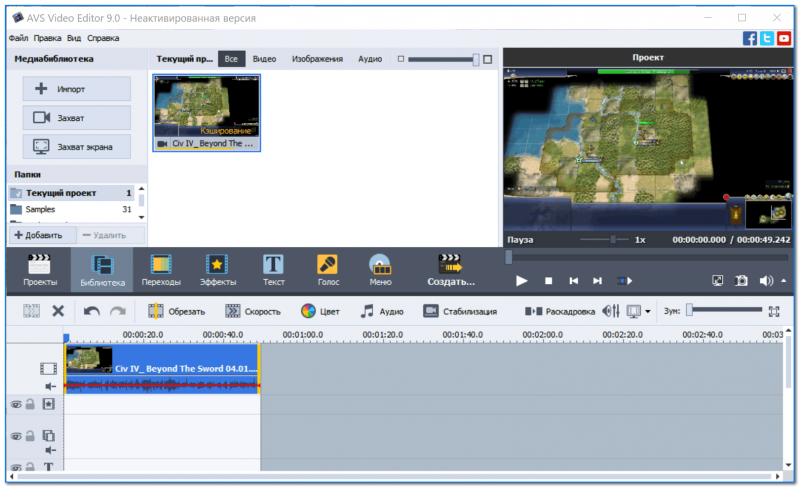
AVS Video Editor — главное окно программы
Мощный видеоредактор с хорошей поддержкой на русском языке (все самые типовые операции разобраны в пошаговых инструкциях на официальном сайте, ссылку привел выше).
Кстати, этот редактор мне импонирует и тем, что он включает в себя функции некоторых др. программ. Например, он позволяет записывать видео с рабочего стола, веб-камеры и звук с микрофона (т.е. можно сразу же записать, например, свой ролик, и смонтировать его — ускоряем работу в 2-3 раза!).
- редактор работает с большинством видеоформатов: AVI, VOB, MP4, DVD, WMV, 3GP, MOV, MKV, H.263/H.264 и др.;
- поддержка разрешений: Full HD, 2k Quad HD, 4k Ultra HD и DCI 4K;
- обрезка, разрезка, поворот, склейка и пр. — все это программа делает по щелчку мышки!
- возможность записи DVD дисков;
- возможность импорта видео не только с жесткого диска, но и с различных устройств: DV-, веб-, VHS-камер, тюнеров, телефонов и пр.;
- возможность работы с Blu-Ray видео;
- большое разнообразие оригинальных эффектов, переходов, текстов и пр. элементов (см. пару скринов ниже);
- возможность создания слайд-шоу;
- поддержка Windows XP, Vista, 7, 8, 10, 11, программа полностью на русском языке.
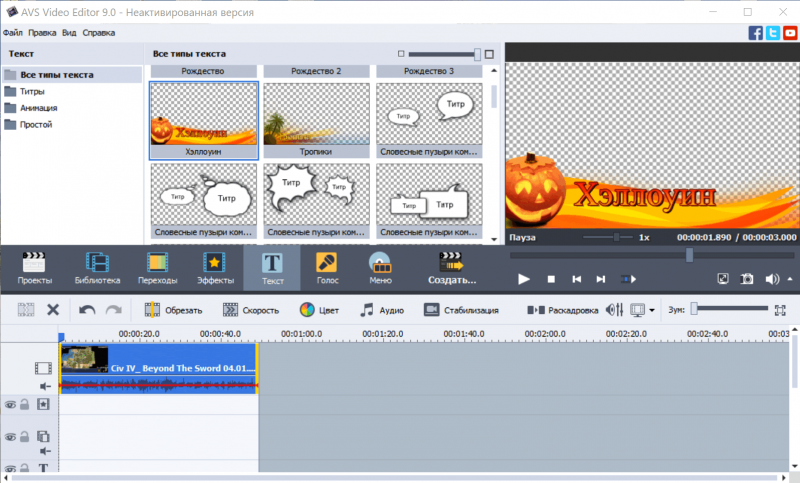
AVS Video Editor — титры / Кликабельно
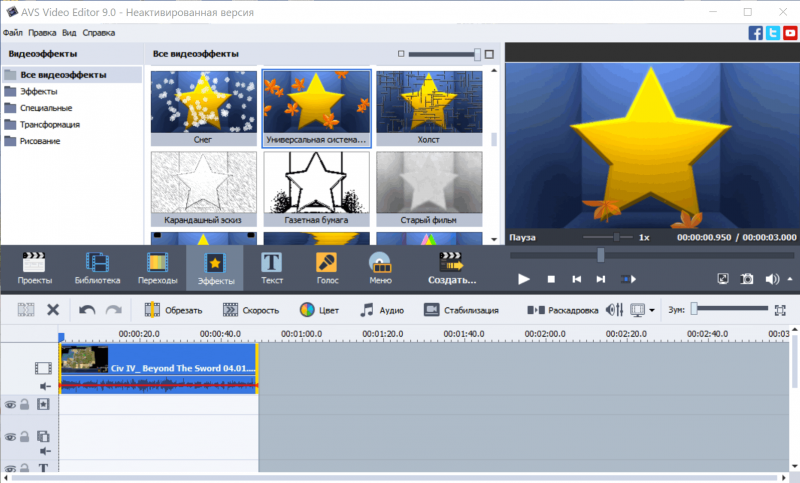
AVS Video Editor — эффекты / Кликабельно
VSDC

Этот редактор видео несколько сложнее двух предыдущих (своего рода золотая «середина» между программами для новичков и более сложных для профессионалов).
Можно заметить, что интерфейс у программы выполнен в несколько ином стиле и немного нагроможден (однако, через некоторое время начинает казаться, что инструментов не так уж и много. ).
Вообще, отмечу, что VSDC хоть и не относится к профессиональным редакторам, тем не менее, имеет в своем арсенале достаточно много функций (эффекты, размытия, переходы, коррекция звука и цвета, стабилизация картинки, и пр.), благодаря чему с его помощью можно создавать очень красочные видео: ролики, анимации, открытки и пр.
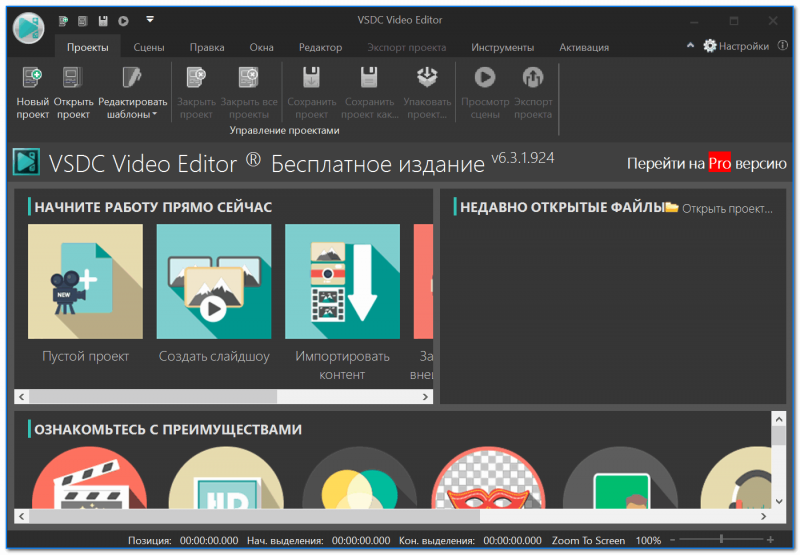
VSDC — создание нового проекта
- многофункциональный нелинейный редактор (значит, что любые добавляемые и редактируемые объекты могут находится в любом месте видео и накладываться друг на друга (в линейных — добавляемые объекты располагаются в каком-то порядке)) ;
- большое количество видео и аудио эффектов;
- поддержка всех популярных форматов видео/аудио: AVI, MP4, DIVX и пр. (в том числе поддерживается высококачественное видео FullHD, 4k);
- можно экспортировать видео для телефонов, приставок, DVD плееров и пр.;
- функция для стабилизации видео (очень поможет при работе с динамичными сценами);
- захват видео с рабочего стола (из окон каких-то программ), с др. внешних устройств;
- поддерживает все популярные версии Windows 2000/2003/XP/Vista/7/8/10/11.

VSDC — первое время разбегаются глаза, но потом кажется, что чего-то не хватает.
Avidemux
Примечание : доступен не только для Windows, но и для Linux, Mac OS X. Поддерживает русский язык (при загрузке с сайта разработчика — после установки ПО он выбирается автоматически).
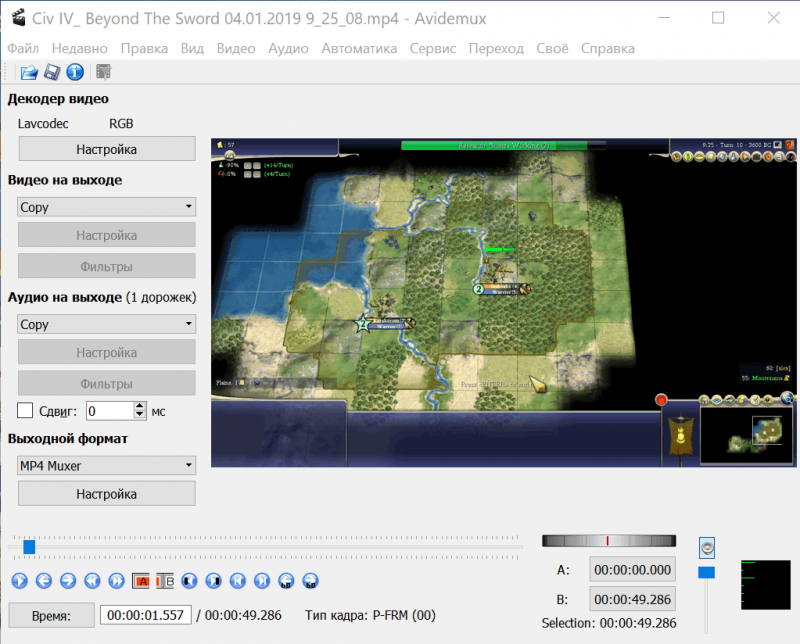
Avidemux — главное окно программы
Avidemux — бесплатный видеоредактор с открытым исходным кодом. Несмотря на то, что программа не так давно вышла (сравнительно), она практически сразу попала в поле зрения любителей видео.
Вообще, это нелинейный редактор, позволяющий полноценно редактировать видео/аудио дорожки, вставлять субтитры, превью, и пр. Программа поддерживает все самые популярные форматы аудио и видео.
Если говорить в целом, то это редактор более функционален, чем какой-нибудь Windows Movie Maker, но гораздо проще, чем Sony Vegas, Lightworks и пр. профессиональные продукты. На мой скромный взгляд — отличное решение для создания первых роликов и домашнего видео.
Movavi редактор
Примечание : программа платная. Бесплатная версия сильно урезана, и работать с ней хоть и можно, но проблематично (годится только для знакомства).
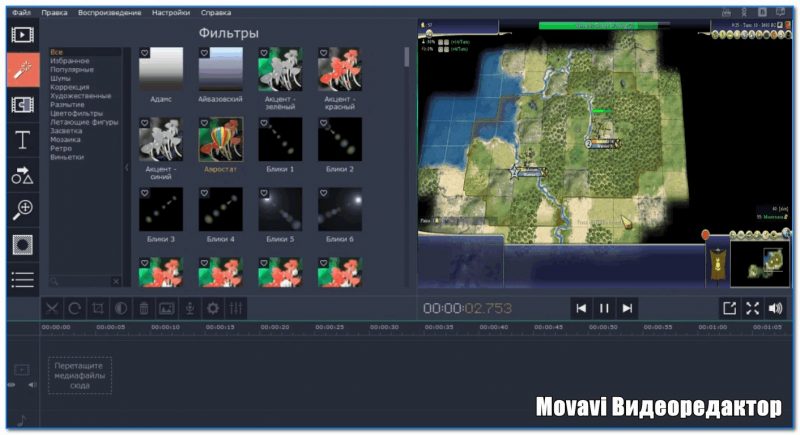
Movavi видеоредактор — скрин работы с программой / Кликабельно
Movavi Video Editor — весьма неплохая программа для создания первых клипов, роликов, видеопрезентаций и пр. схожего контента.
Редактор отличается своей дружелюбностью к начинающему пользователю, наличие большого числа фильтров, переходов, титров и пр. полезных штук, которые часто нужны для придания видео оригинальности и эффекта.
- поддержка всех самых популярных медиа форматов: AVI, MP3, MP4, DVD, MKV и пр.;
- возможность создавать видео в формате «картинка» в «картинке»;
- функция для улучшения качества видео (настройка яркости, контрастности, стабилизация, и пр.);
- возможность создания GIF анимации;
- встроенные мастер для более легкого процесса создания первого видео;
- возможность добавлять аудио дорожки, звуковые эффекты, и пр. штуки за 2-3 клика мышкой;
- большое разнообразие фильтров, переходов, титров, эффектов;
- экспортирование видео в форматы
- невысокие системные требования: 1,5 ГГц процессор, 1 ГБ ОЗУ (Windows 7, 8, 10, 11).
Shotcut
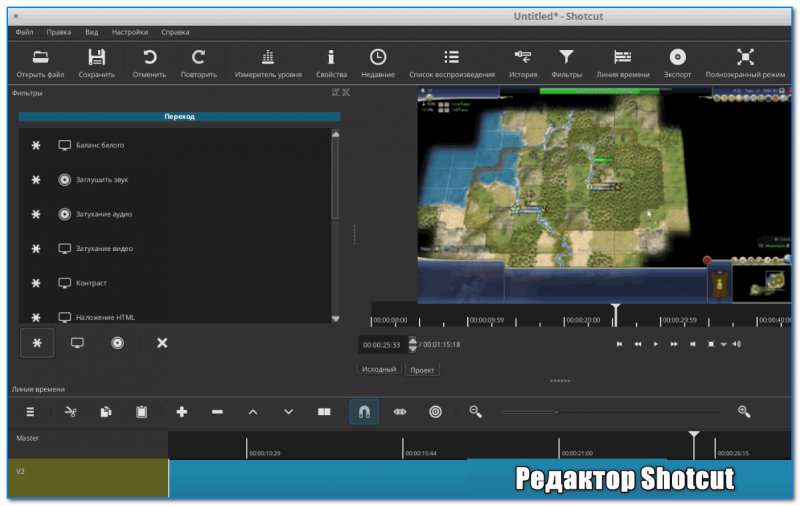
Shotcut — скрин работы с программой
Несмотря на то, что Shotcut это бесплатная программа, по возможностям его можно сопоставить с профессиональными видеоредакторами!
Принцип работы с ним аналогичен: на дорожки видео/аудио помещаются ваши заготовленные ролики, клипы, звукозаписи в нужном порядке, к ним добавляются эффекты, переходы, превью и пр. элементы. Все это в итоге собирается в один красивый проект!
Вообще, я бы рекомендовал переходить к этому редактору после того, как познакомитесь с вышеприведенными. Некоторые моменты в нем не так очевидны для начинающих.
Отмечу также несколько интересных особенностей:
- интерфейс полностью настраиваемый: можно расположить отдельные его части в разных окнах (и даже на разных мониторах!);
- поддерживаются все популярные медиа форматы (в том числе и высококачественное видео в 4K);
- в наличие есть интересные видео эффекты, которые помогут улучшить изображение в клипах;
- встроенный эквалайзер в отредактированных записях видео;
- работать можно как за Windows, так за OS X с Linux.
VideoPad
Примечание : бесплатная версия имеет ограниченную функциональность.
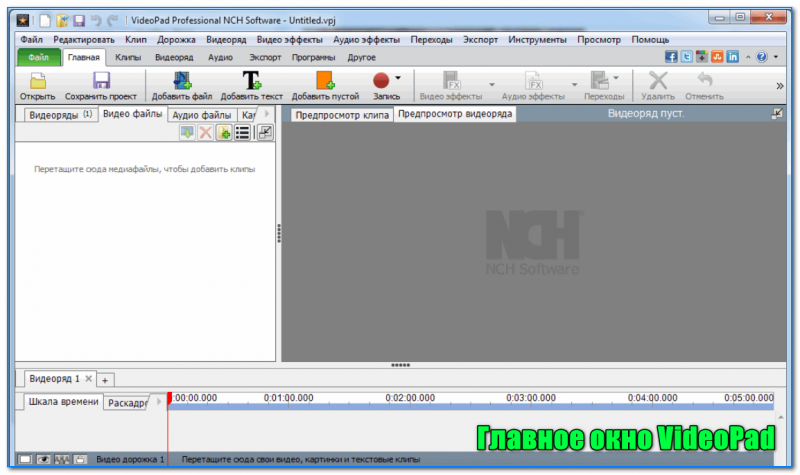
Главное окно VideoPad — скриншот
В общем-то бесплатный* видеоредактор, позволяющий создавать ролики/клипы/слайд-шоу/презентации (и даже целые фильмы) в высоком качестве. Обладает всеми самыми необходимыми инструментами.
Многие пользователи, судя по скрину выше, могут посчитать программу достаточно сложной, однако в нее встроено руководство для новичков (расскажет об основных операциях).
Кстати, благодаря нему, первый свой ролик можно сделать достаточно быстро. Собственно, именно поэтому я и включил данное ПО в обзор.
- поддержка большинства форматов видеофайлов: AVI, WMV, ASF, MPG, 3GP, MP4, MOV и др.;
- разнообразие фильтров, эффектов и переходов;
- поддержка высококачественных разрешений видео 1080p и 4K;
- возможность подключения внешних мультимедиа устройств (например, камеры, тюнера и пр.);
- возможность тонкой настройки яркости, цветности, контрастности картинки;
- полученный проект можно сохранить на HDD или «отправить» сразу на популярные видеохостинги;
- поддержка русского;
- возможность записи DVD, Blu-ray, HD-DVD дисков, а также экспорт видео под такие мобильные гаджеты, как iPod, iPhone, PSP.
Хороших видеороликов и удачи!
Первая публикация: 06.01.2019
Источник: ocomp.info
12 бесплатных видеоредакторов для ПК, планшетов и смарфтонов – рейтинг лета 2021 года
Отредактировать видео для блога, создать поздравительный ролик-открытку — задачи, с которыми современный человек сталкивается довольно часто. И если раньше без профессионального софта и багажа необходимых знаний решить их было невозможно, сегодня даже у неподкованного в теме человека на всё про всё уйдет от силы четверть часа. Мы подобрали лучшие видеоредакторы для всех возможных платформ — они совершенно бесплатны, эргономичны, а научиться ими пользоваться можно за считанные минуты!
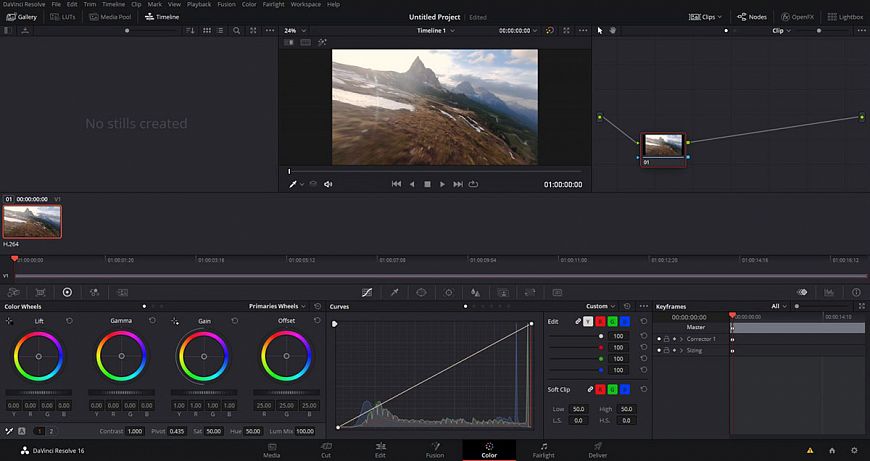
12. DaVinci Resolve
Платформы: Windows, macOS, Linux
Системные требования: Intel Core i5 или AMD Ryzen 5, 4 Гб видеопамяти, 12 Гб ОЗУ
DaVinci Resolve — достаточно мощный редактор. С его помощью можно реализовать проект любой сложности. Но запустить его на стареньком «железе» не получится, софт потребует хорошую видеокарту и приличный запас оперативной памяти. Взамен он даст набор профессиональных инструментов. Да, здесь есть платная версия, но её отличие от бесплатной практически неощутимо.
Для домашнего использования это идеальный вариант. Уверены, многие даже не воспользуются всеми предложенными редактором функциями.
Особенности:
– Поддержка разрешения 8К
– Возможность захвата изображения с внешних устройств
– Огромный набор фильтров
– Гибкая настройка пользовательского интерфейса
– Режим совместной работы (многопользовательский режим)
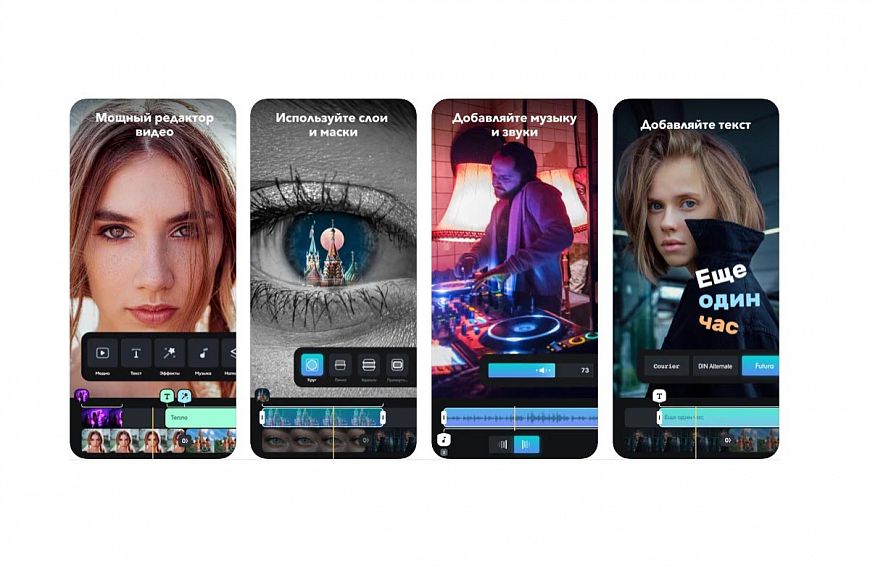
11. Splice
Платформа: iOS, Android
Официальный сайт:
Системные требования: iOS 11.2 и выше, Android 6.0 и выше
Очень простой редактор для мобильных устройств. Подойдет, когда надо быстро «на коленках» отредактировать или создать видеоролик. Поддерживает слои, позволяет изменять скорость воспроизведения, накладывать фильтры и текст. Пользователям доступна работа со звуком: можно использовать уже готовую звуковую дорожку или воспользоваться диктофоном для записи новой.
Особенности:
– Выгрузка в популярные соцсети: YouTube, TikTok, Instagram, Facebook
– Возможность «оживления» фото
– Добавление музыки из медиатеки iTunes
– Гибкая настройка видео: фильтры, ориентация, экспозиция, контраст, насыщенность и т. д.
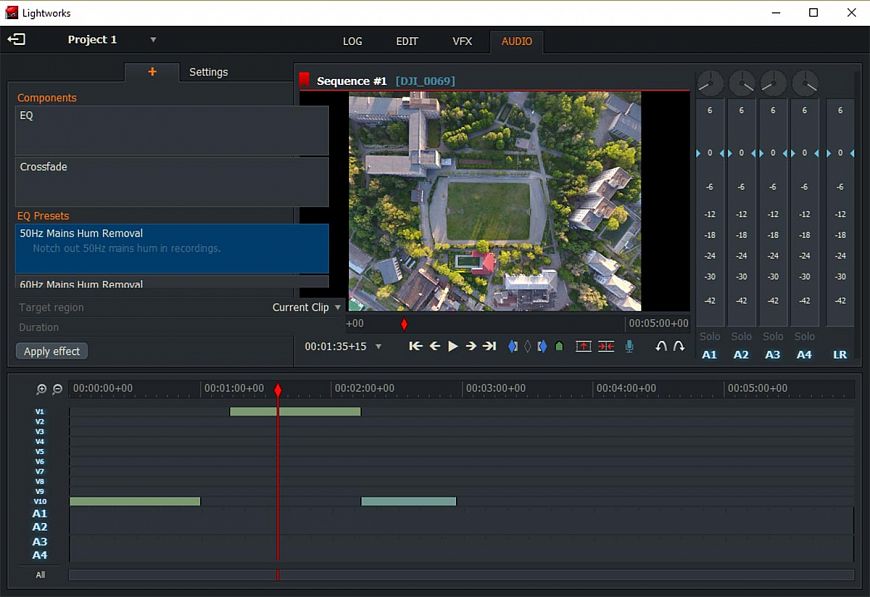
10. Lightworks
Платформы: Windows, Linux, macOS
Системные требования: Intel Core i7 или аналог от AMD, 3 Гб ОЗУ, 1 Гб видеопамяти, 200 Мб свободного места на жестком диске
Минимального набора инструментов бесплатной версии хватит, чтобы смонтировать простенький клип. Если вы не гуру YouTube или TikTok — Lightworks вам в помощь. Программа поддерживает большое количество видеоформатов (avi, wmv, mpg, mp4 и др.) и имеет все необходимые инструменты монтажа для создания / редактирования аудио и видеоконтента.
Особенности:
– Совместная работа (многопользовательский режим)
– Возможность резервного копирования
– Расширение функционала путем установки дополнительных плагинов
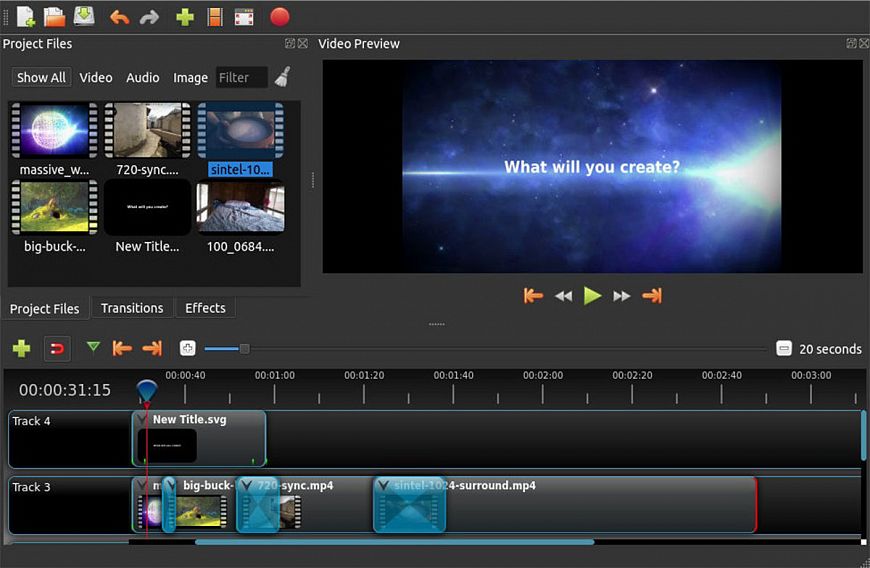
9. OpenShot Video Editor
Платформа: Windows, Linux, macOS
Системные требования: процессор с частотой 1,2 ГГц, 4 Гб ОЗУ, наличие твердотельного накопителя
Нелинейный редактор с открытым исходным кодом, работоспособность которого поддерживается независимыми разработчиками. OpenShot представлен в 2008 году, став альтернативой дорогим аналогам. Это ПО позволяет работать со слоями, добавлять многочисленные эффекты, нарезать видео, анимировать ключевые кадры и накладывать звуковые дорожки.
Особенности:
– Нет ограничения по слоям
– Поддержка практически всех медиаформатов и кодеков
– Огромный набор фильтров
– Настройка пользовательского интерфейса
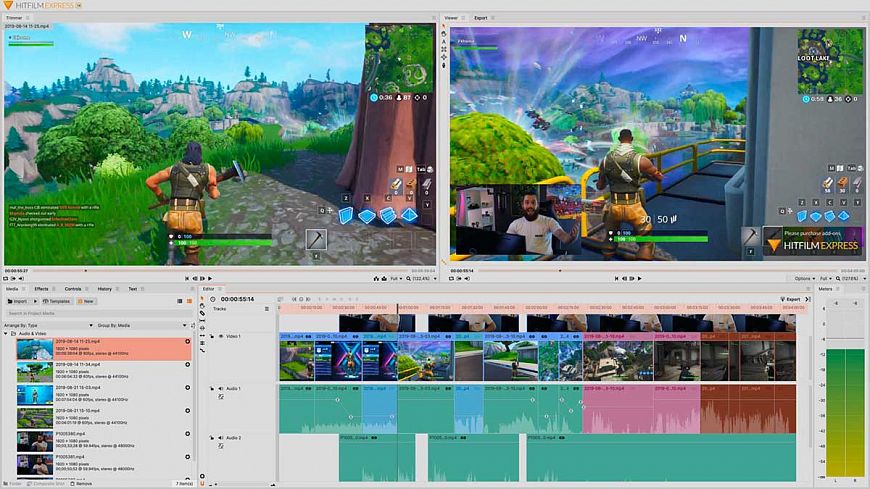
8. HitFilm Express
Платформа: Windows, macOS
Системные требования: 64-битный 4-ядерный процессор, 4 Гб ОЗУ, 1 Гб видеопамяти
Когда нет возможности приобрести профессиональный редактор Adobe Premiere Pro, можно воспользоваться его бесплатным аналогом — HitFilm Express. Ведь именно так позиционируют свой продукт разработчики из FXHome. Программа предлагает набор профессиональных инструментов VFX, встроенный диктофон, более 410 эффектов для наложения, неограниченное количество слоев.
Особенности:
– Впечатляющий набор фильтров и анимации
– Поддержка самых популярных медиаформатов и кодеков
– Большое количество видеоуроков и обучающих статей
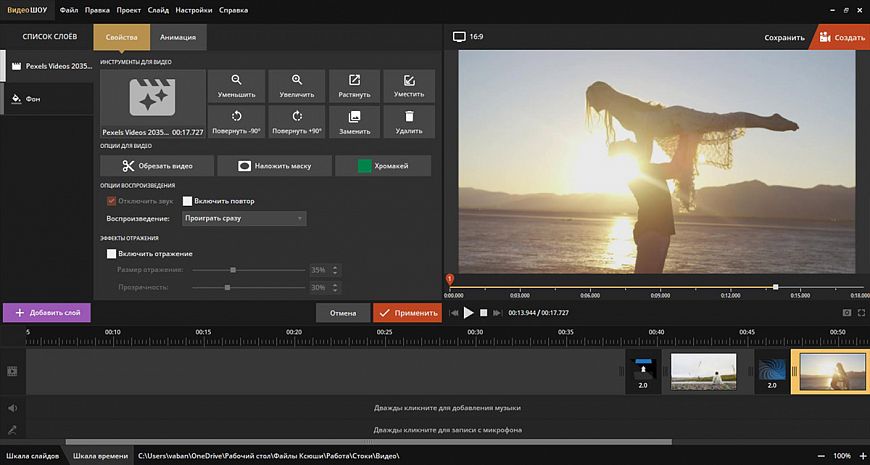
7. ВидеоШОУ
Платформа: Windows
Системные требования: нет данных
Программа «ВидеоШОУ» позволяет создавать клипы в три шага: выбор шаблона, добавление эффектов, сохранение готового результата — так пишут разработчики на официальном сайте. Пользователи смогут воспользоваться библиотекой из 200 спецэффектов и фонов и 100 готовых переходов и титров. Полученный результат можно сохранить в высоком разрешении, выбрав один из 30 предложенных форматов (avi, mp4, mkv, 3gp и др.).
Особенности:
– Возможность записать видео на DVD с интерактивным меню
– Работа на слабом ПК
– Создание собственной анимации
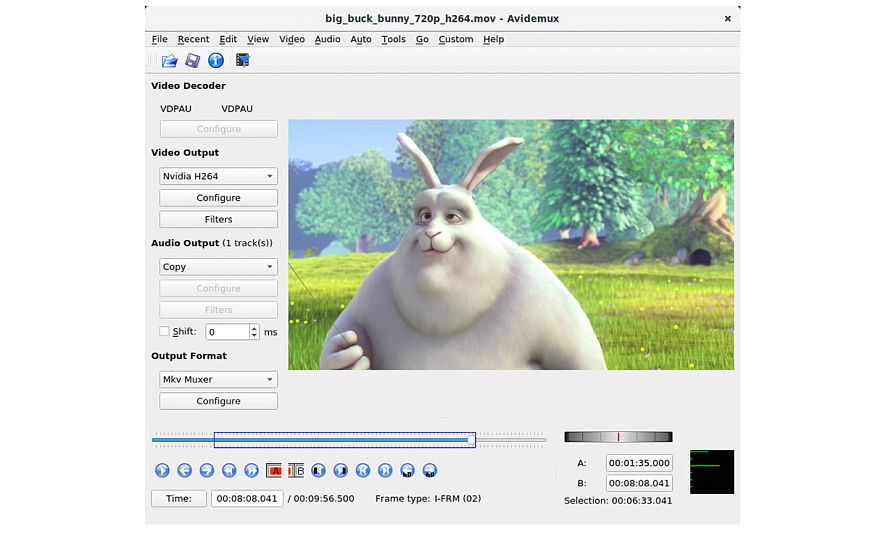
6. Avidemux
Платформа: Windows
Системные требования: нет данных
Avidemux — наверное, одна из самых простых программ для редактирования видео. К тому же, она совершенно бесплатна. Основные функции Avidemux — конвертирование и редактирование видео. Программа привлекает простым и понятным интерфейсом как новичков, так и опытных пользователей, способных настроить «Авидемукс» на свой вкус.
Поддерживает большинство видеоформатов, работает с разными кодеками. Удобные инструменты организации процессов позволяют автоматизировать операции монтажа видео.
Особенности:
– Работа на старом ПК
– Простота в освоении и использовании
– Наличие командной строки
– Возможность автоматизации процессов
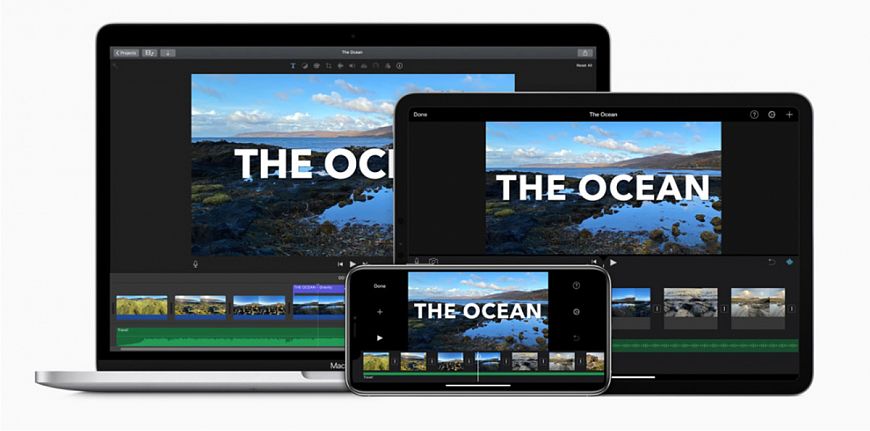
5. iMovie
Платформа: техника Apple (Mac, iPad, iPhone, MacBook)
Системные требования: в зависимости от платформы
Бесплатный и удобный в использовании редактор для владельцев «яблочной» техники. Есть версия для ПК и мобильных устройств. За разработку отвечает сама компания Apple, поэтому можете быть уверены в качестве полученного результата. Опытным редакторам iMovie может показаться недостаточно мощным в плане функционала, но для тех, кто только учится редактировать видео или использует ПО для создания простеньких клипов, приложение от Apple подойдет идеально. Здесь есть все инструменты, доступные в других редакторах.
Особенности:
– Поддержка разрешения 4К
– Поддержка популярных форматов: AVCHD, 3gp, avi, m4v, mov, mp4
– Мощные фильтры и спецэффекты
– Работа с зеленым экраном
– Эффект «картинка в картинке»
– Собственная коллекция аудио
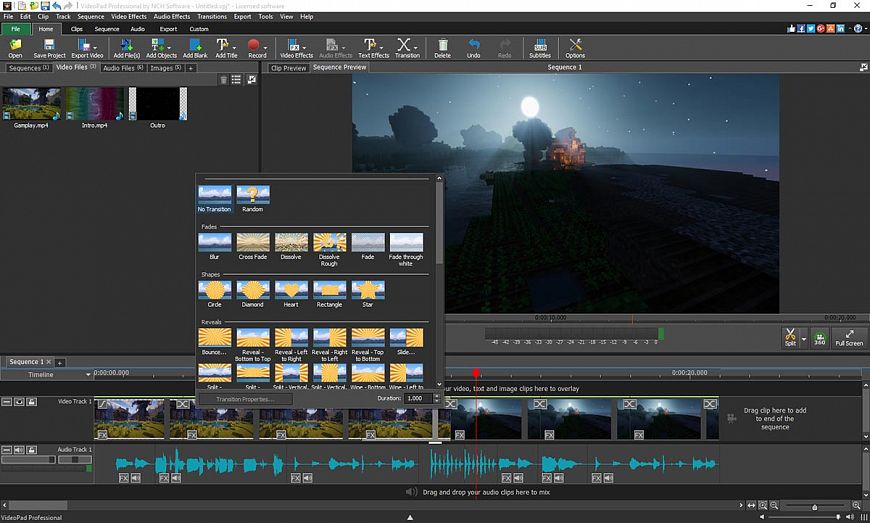
4. VideoPad
Платформа: Windows, macOS, iOS / iPadOS, Android
Системные требования: в зависимости от платформы
Еще один кроссплатформенный редактор с бесплатной версией и набором инструментов для быстрого редактирования видео. Для опытных пользователей он недостаточно мощный, но новичкам позволит сделать первые уверенные шаги в области видеомонтажа. Подойдет он и для регулярных несложных манипуляций с видеороликами.
Особенности:
– Редактирование видео на 360° для YouTube и VR шлемов
– Большое количество эффектов, переходов и анимации
– Поддержка разрешения 4К
– Продвинутая работа со звуком
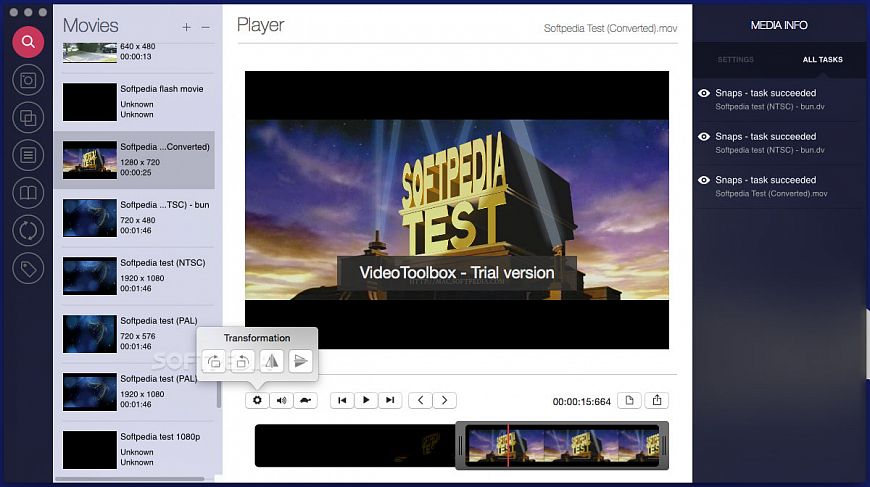
3. VideoToolbox
Платформа: онлайн
Разработчики сервиса заявляют о нём, как о будущем видеоредактирования в режиме онлайн. Да, набор инструментов здесь неплохой, но недостаточный, чтобы получить столь громкое звание. VideoToolbox позволяет выполнять простейшие опции монтажа, добавлять свои водяные знаки, конвертировать видео или извлекать аудио / видео / титры. Для профессиональной работы он не годится.
Особенности:
– Работа в режиме онлайн
– Работа с файлами размером до 1 500 Мб
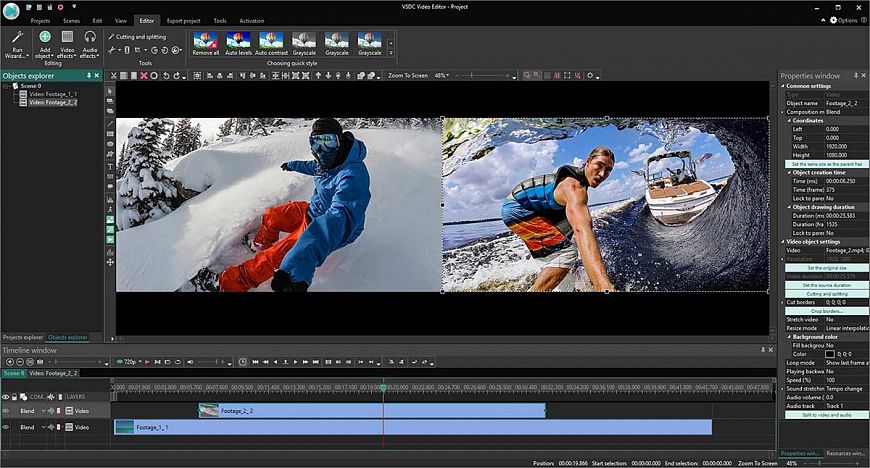
2. VSDC Free Video Editor
Платформа: Windows
Системные требования: процессор с частотой 1,5 ГГц, 256 Мб ОЗЦ, 50 Мб на жестком диске.
Слово «free» в названии говорит само за себя — платить за использование редактора не придется. Он не предлагает профессиональных инструментов, но для простой работы с видео вполне годится. Программа проста в освоении. С ее помощью можно проводить цветокоррекцию, накладывать фильтры / переходы / анимацию / субтитры, обрабатывать звук. Доступен захват видео с разных источников сигнала, в том числе с веб-камеры.
Особенности:
– Работа на слабом ПК
– Поддержка разрешения 4К
– Легкий экспорт в социальные сети
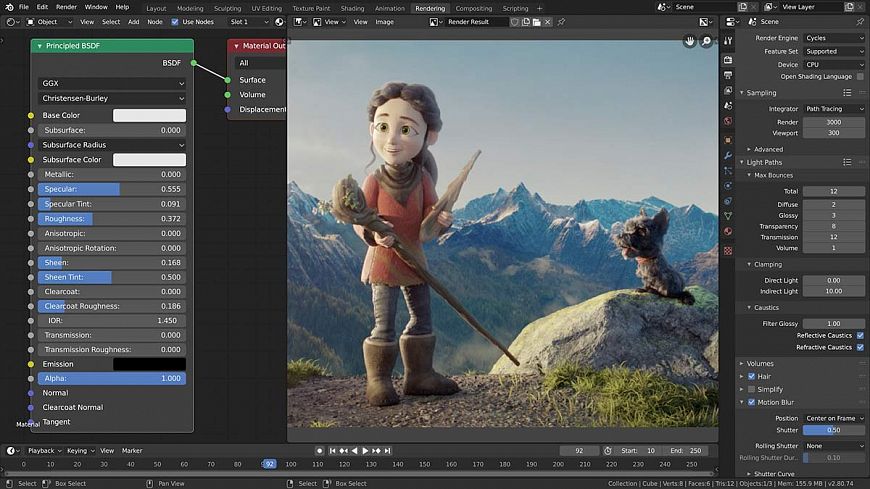
1. Blender
Платформа: Windows, macOS, Linux.
Системные требования: Intel Core i2, 2 Гб ОЗУ, 1 Гб видеопамяти, 500 Мб на жестком диске.
Blender — это софт для работы с трехмерными объектами и анимацией. Но его обширного функционала хватит, чтобы удовлетворить базовые потребности в монтаже видео: нарезка, склейка, наложение переходов, фильтров и т. д. Если же вы захотите добавить в ваш видеоролик несколько 3D-объектов, с этой задачей лучше, чем Blender, не справится ни один редактор. Однозначный лидер рейтинга.
Особенности:
– Создание трехмерных моделей
– Работа с 2D и 3D анимацией
– Мощная работа со звуком: наложение, синхронизация и пр.
– Профессиональный набор инструментов для редактирования видео
Источник: www.hi-fi.ru
Лучшие программы для монтажа видео, которые подойдут начинающему видеомейкеру

Видеомейкер – это человек-оркестр, только в нише видеомонтажа. Он пишет сценарии и ведет съемки, а потом занимается редактурой материалов. Если опыта мало, браться за монстров вроде Adobe Premiere не стоит. Лучше освоить менее функциональную, но понятную бесплатную программу для монтажа видео из нашего обзора.
Какую программу выбрать новичку
Простую
Чтобы первая же попытка работы не отбила желание заниматься видео, нужна простая программа для монтажа. Функции должны иметь названия на русском языке, а меню – обладать логичной структурой, чтобы пользователь мог понять, какую вкладку развернуть, чтобы найти, например, ускорение или стабилизацию. Интерфейс может быть не слишком стильным и современным, главное, чтобы выглядел «чистым», не пестрил кнопками и списками.
Функциональную
Если человек впервые монтирует ролик, это не значит, что ему можно дать опцию обрезки и пару фильтров и на этом остановиться. В базовом комплекте видеоредактора обязательно должна быть цветокоррекция, возможность вырезать фрагменты, работать со звуком и титрами.
Недорогую
Программы для монтажа видео для новичков отличаются от профессионального софта ценой. Редакторы для начинающих не должны быть дорогими, еще лучше, если они будут бесплатными. Пользователь без опыта может увлечься видеомонтажом на какое-то время, а потом бросить и переключиться на что-нибудь другое. У него должна быть возможность легко «отойти от дел», не мучаясь от стыда за потраченные деньги.
Комьюнити теперь в Телеграм
Подпишитесь и будьте в курсе последних IT-новостей
Топ-10 лучших программ для редактирования видео
Ниже мы рассмотрим софт, который отвечает всем трем положениям. Это будут программы для создания видеороликов на ПК и смартфонах, чтобы вы могли выбрать, с какого устройства начинать карьеру видеомейкера.
ПО для компьютера
Видеоредактор в Фотографиях
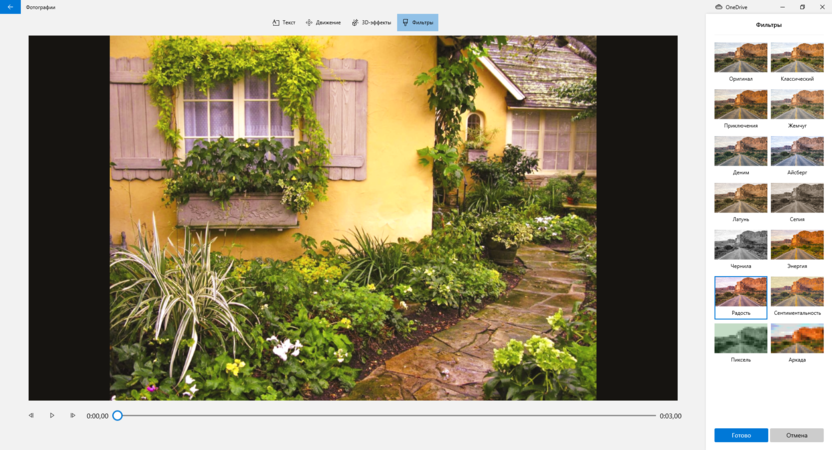
Самая простая программа для видеомонтажа, которая уже установлена на компьютерах с Windows 10 и 11. Если у вас более ранние версии, ищите на ПК Киностудию Windows – это тот же инструмент. С его помощью пользователь может укоротить ролик или вырезать части, наложить фильтры на изображения, добавить надписи, изменить скорость воспроизведения. Приложение полностью бесплатно и отлично подойдет для первого опыта.
Wondershare Filmora
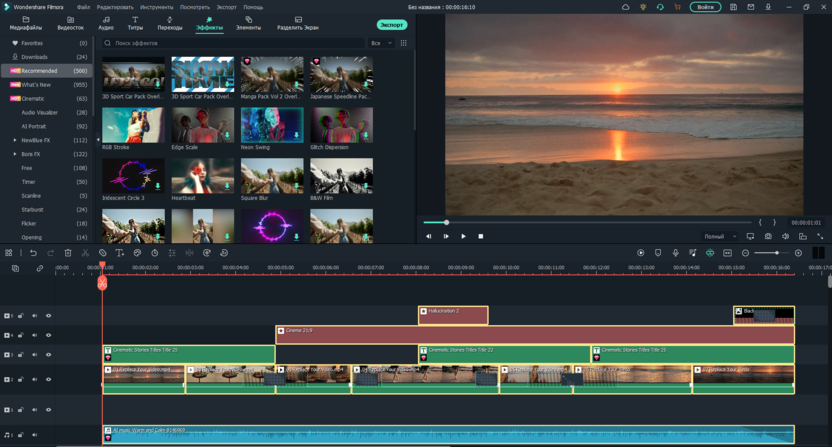
В Wondershare Filmora работать тоже легко – она русифицирована и имеет понятное меню. Но в ней уже появляются сложные 3D-эффекты, стильные переходы и 200+ шаблонов для быстрого создания стильных клипов. С помощью этого ПО пользователи учатся работать с хромакей и аудиоредактором, пробуют отслеживание движения, эффект картинка-в-картинке. Если вы делаете клипы с музыкой, попробуйте синхронизацию ритма – этот режим ускоряет сцены в ключевых точках, и объекты начинают двигаться в такт песне.
Filmora делает ставку на дизайн и сама выглядит приятно. В ее коллекции хранится 10 млрд стоковых видео и снимков, которые можно использовать в проектах. Доступ к библиотеке оплачивается отдельно, но протестировать само ПО можно бесплатно в течение месяца.
Перейти на сайт: Wondershare Filmora.
ВидеоМОНТАЖ

Оптимальное решение для новичков от российских разработчиков. Стоит от 690 рублей, и это не годовая подписка, а бессрочная лицензия. Приложению не нужен мощный компьютер, оно будет работать даже на стареньком ноутбуке с Windows 11, 10, 8, 7 и XP.
В меню основной функционал разбит на блоки: текст, картинки, переходы, эффекты. Эти разделы нужны, чтобы улучшать и стилизовать кадр, добавлять заголовки, субтитры, графические акценты. А настройка цвета, обрезка и стабилизация находятся над таймлайном. Опции в этой области обозначены простыми читабельными иконками.
Если вы не знаете, с чего начать, попробуйте встроенный конструктор приложения. Он проведет вас по основным этапам создания ролика и поможет быстрее освоиться. Готовый проект вы сможете сохранить без потери качества в любом из популярных форматов. Если планируете хранить клип на телефоне, выбирайте предустановку «Для устройств».
Перейти на сайт: ВидеоМОНТАЖ.
VSDC Бесплатный Видео Редактор
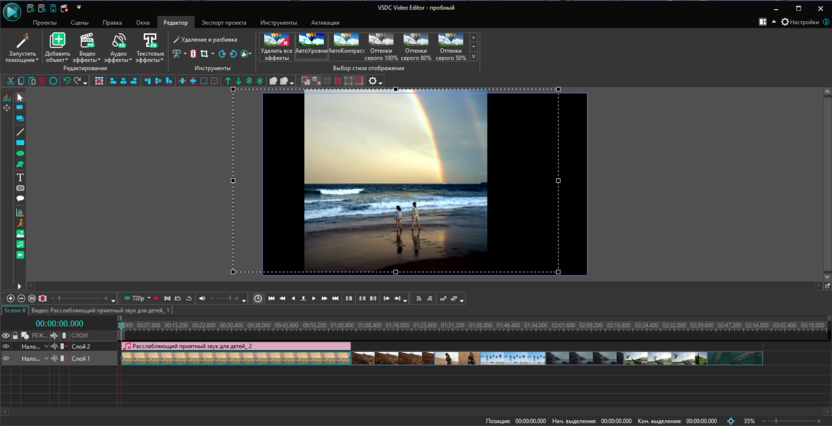
Это редактор, софт для записи экрана и одновременно конструктор для создания презентаций. При запуске VSDC вы видите плашки с названиями основных функций и сразу понимаете, куда переходить. Окно видеоредактора может показаться «шумным», но боковые панели со списками параметров легко свернуть.
Для редактирования подойдут любые ролики – от AVI-файлов и MP4 до flash-видео в SWF. Далее видеомейкер добавляет в клип звуковые эффекты, проводит синхронизацию видео и аудио, вырезает из сцен лишние фрагменты, меняет или размывает фон. Если картинка дрожит – включает стабилизацию. С помощью Motion tracking рядом с движущимся персонажем можно разместить графику или текст, и тогда надпись или картинка будут «следовать» за объектом.
Перейти на сайт: VSDC.
VideoPad

Несложный, но функциональный софт. Подходит для большинства операционных систем, в том числе мобильных. Основной инструментарий идет бесплатно, но если хочется добраться до профессиональных опций, купите бессрочную лицензию за 35 долларов. Тогда VideoPad можно будет использовать в коммерческих целях.
В ПО используется высокоскоростной процессор, благодаря которому файлы обрабатываются и выгружаются быстрее обычного. В коллекции более 50 эффектов тонирования – их можно использовать «как есть» или создавать уникальные шаблоны фильтров для будущих проектов. Кроме обычных MP4 и AVI, редактор умеет работать с «объемным» видео – редактировать 3D-исходники или переводить 2D в 3D. Для работы с аудио используйте библиотеку звуковых эффектов, а для озвучки – запись с микрофона. Обработанный клип можно сконвертировать в HD или Full HD, сразу выгрузить на YouTube или сохранить на компьютере.
Перейти на сайт: VideoPad.
Онлайн-редакторы
Magisto
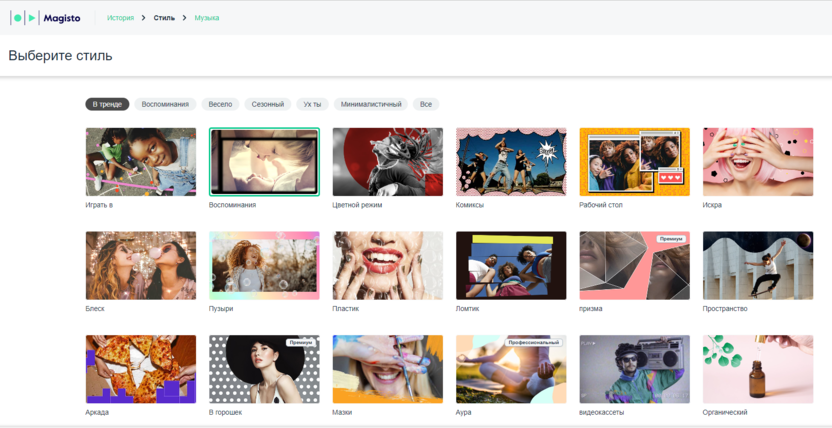
Фишка Magisto – в использовании искусственного интеллекта. Вы загружаете фрагменты будущего клипа в систему, выбираете стиль редактуры и музыку из встроенной коллекции, а все остальное делает робот. Для романтических историй, репортажей из путешествий и забавных роликов будет свой подход.
Технология Emotion Sense, которая лежит в основе Magisto, находит ключевые моменты и анализирует заложенные в них эмоции. Система считывает визуал и аудиальное повествование, виртуально просматривает содержимое и выполняет настройки так, чтобы настроение в кадре стало еще ярче. Если картинке не хватает насыщенности или контраста, они «подтянутся» автоматически. То же самое со звуком: тихая дорожка станет громче, пустой участок заполнится музыкой, а когда кто-то говорит – фоновый шум исчезнет.
Сервис работает онлайн, вы можете найти его также в магазинах AppStore и Google Play. По умолчанию пользователь получает доступ к большому числу бесплатных стилей, но чтобы открыть их все, нужно купить подписку. Без оплаты на итоговом видеоролике размещается водяной знак.
Перейти на сайт: Magisto.
Clipchamp
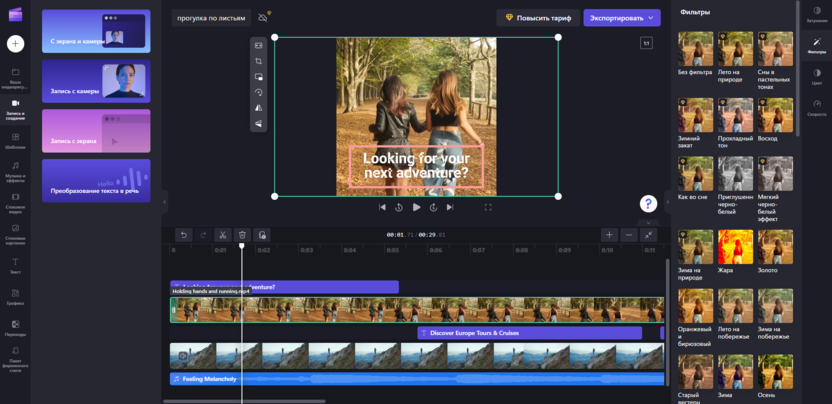
Clipchamp можно использовать полностью бесплатно и получать красивые клипы без водяных знаков. Фото- и аудиосток сервиса также в свободном доступе, хотя и с ограничениями.
Работа на платформе начинается с выбора шаблона. Вы можете создать ролик для YouTube, геймплей, праздничный клип и многие другие. В них уже добавлены стоковые видеофрагменты, надписи и музыка, которые вы можете дополнить своими файлами, отредактировать или удалить. Работу можно разбавить записью с веб-камеры, скринкастом или комментариями с микрофона. Сервис также умеет преобразовывать текст в речь, поэтому если вы не хотите использовать свой голос, переложите озвучивание на Clipchamp.
Перейти на сайт: Clipchamp.
Clideo
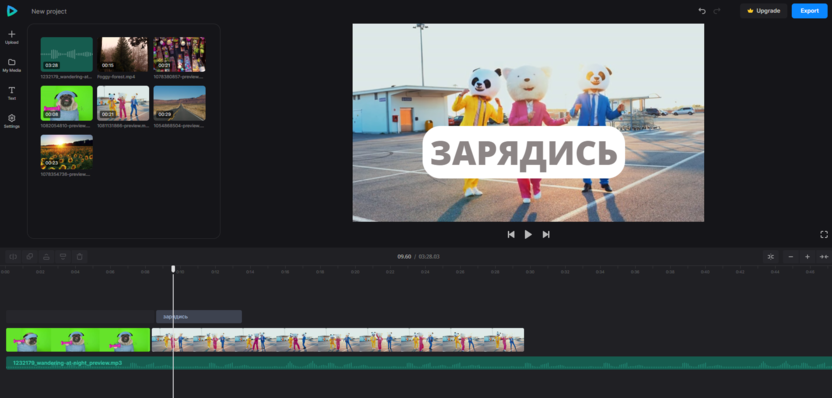
Легкая программа для монтажа видео, которой можно пользоваться и с компьютера, и с телефона. Ролики добавляются из внутренней памяти устройства, с Google Диска или облака Dropbox. Остальное привычно: несколько дорожек, которые можно редактировать по отдельности – видеофайл, аудио, текстовое поле. Скорость воспроизведения можно менять, громкость тоже регулируется, а для текста есть разные стили и цвет.
Еще в Clideo есть функция разделенного экрана. Вы можете отображать в одном кадре несколько клипов сразу, чтобы получить эффект картинка-в-картинке. Пригодится, чтобы оформить динамичное видео о путешествии или вечеринке.
Перейти на сайт: Clideo.
Приложения для смартфонов
InShot
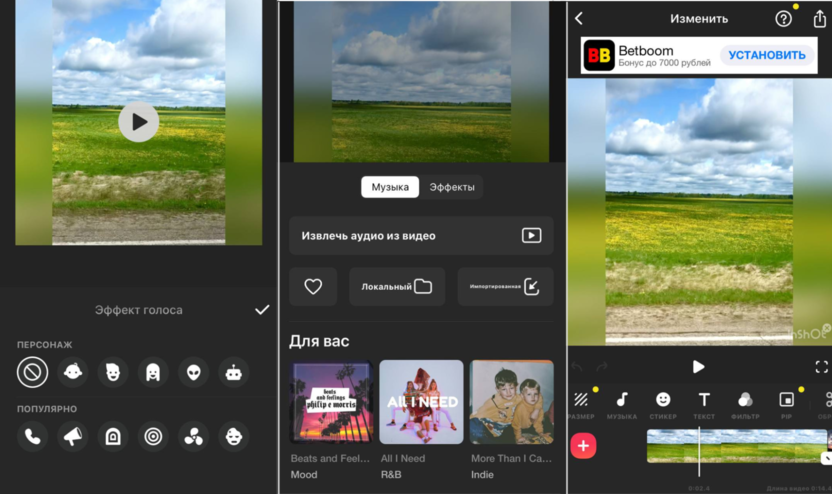
Самая популярная программа для видеомонтажа на смартфоне. В ней все продумано, и любой новичок быстро научится делать коррекцию цветовой гаммы, управлять ритмом и накладывать анимированные надписи. Здесь можно даже записывать озвучку, а потом изменять голос – делать его мужским, женским, детским или похожим на робота.
Фильтры включают подборки эффектов, пресеты стилизации и вкладку для цветокоррекции. Чтобы наложить музыку, можно использовать встроенную библиотеку звуков или извлечь песню из клипа с телефона. Перед экспортом настраивается разрешение видео, частота кадров и формат, а также подсчитывается примерный размер файла.
Скачать в магазине приложений: App Store или Google Play.
Splice
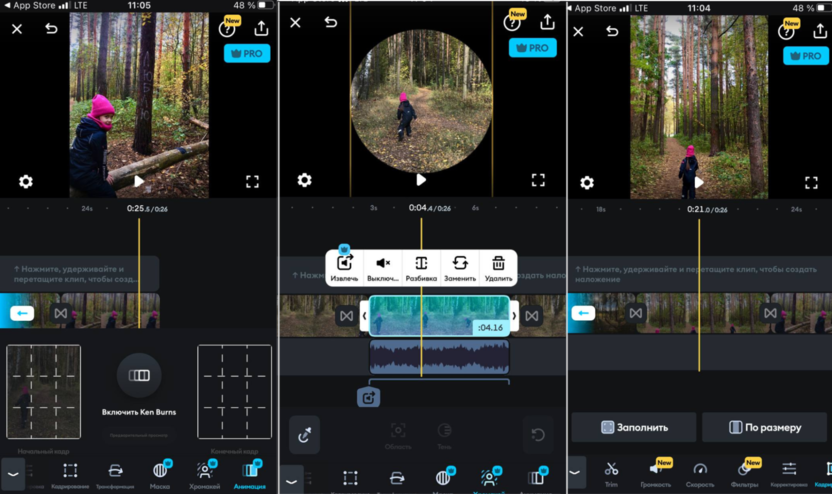
Еще одно мультиплатформенное приложение для видеомонтажа на смартфонах, но попроще. В нем больше рекламы и меньше бесплатного контента. Визуальные динамические эффекты, например, только за деньги. Также в PRO-версии появляются маски, чтобы делать круглые видео или боковую виньетку в кадре. Еще можно заменять фон – отмечаете пипеткой цвет на удаление, и объект вырезается.
Сильной стороной приложения можно назвать фильтры. Они бесплатные и их много, более 70 штук. Каждый можно настроить по интенсивности. Текст накладывается стандартно, но подборка шрифтов интересная. Есть, например, трендовые с засечками в стиле New York Times или в виде надписей TikTok.
Скачать в магазине приложений: App Store или Google Play.
Выводы
- Если нужен функциональный и понятный софт за небольшие деньги, попробуйте ВидеоМОНТАЖ. В нем есть весь базовый комплект инструментов и профессиональные фишки вроде работы с хромакей.
- Для тех, кто хочет идти дальше, разобраться с плагинами и научиться поэтапному монтажу 3D-фильмов, рекомендуем VideoPad. В нем можно начать с базовой редактуры, а с опытом перейти к вещам посложнее.
- Если опыта нет и нужны совсем простые программы, воспользуйтесь встроенным в Windows видеоредактором или зайдите на сайт Magisto.
- Для мобильных видеомейкеров подойдет InShot. Это легкий в управлении и мощный редактор для смартфонов со спецэффектами и с широким набором бесплатных функций.
Источник: timeweb.com